运用Photoshop的滤镜、图层样式等制作红砖墙效果
作者 枫叶 来源 红动中国 发布时间 2010-07-06
6、双击砖块图层面板缩略图调出图层样式,选择斜面和浮雕,具体参数设置如下图。目的是给砖块加上立体效果。
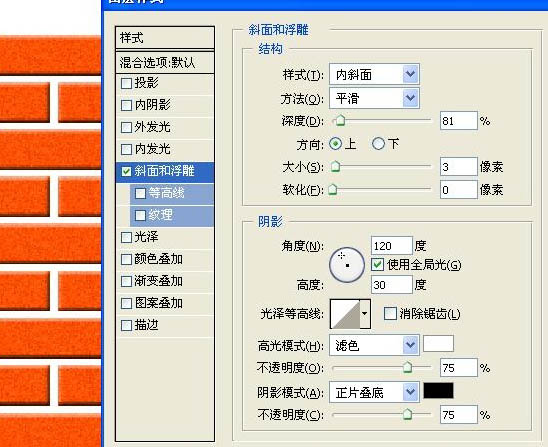
7、再在背景图层上面新建一个图层,我们准备用来描绘墙缝。
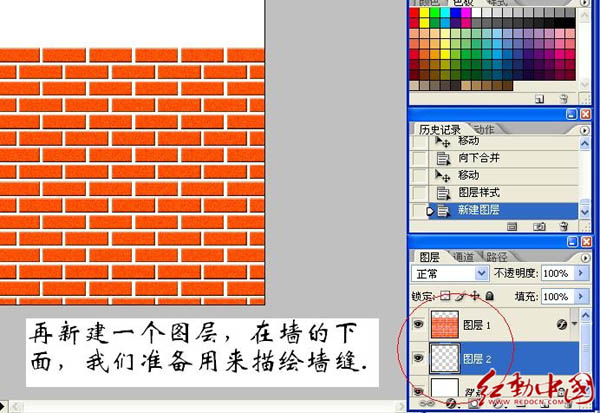
7、用矩形选框拉出选区并填充灰色:#C5CFD8,可以适当加上一些杂色。
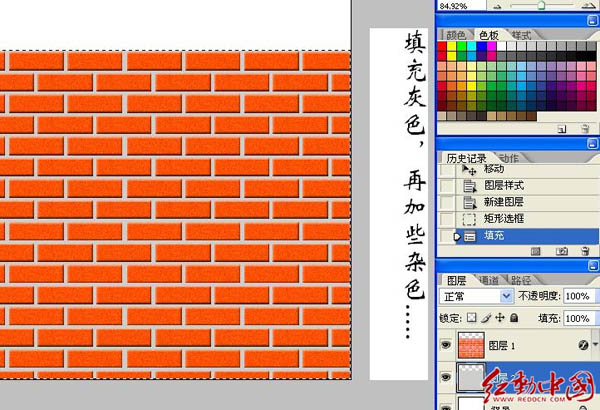
8、添加杂色(滤镜 > 杂色 > 添加杂色,数值自定)后的效果如下图。
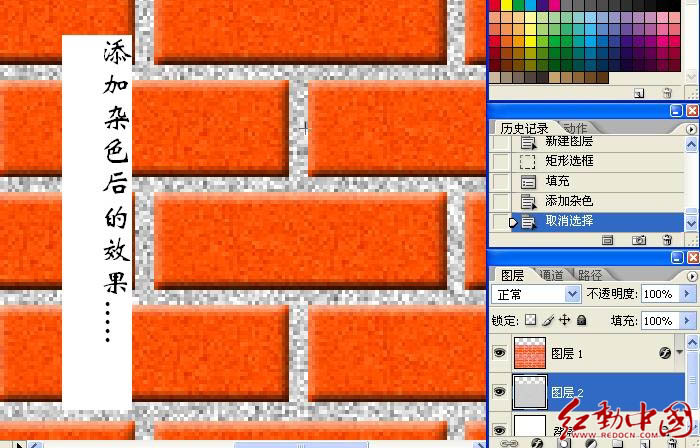
9、调出砖块的选区,回到刚才新建的灰色图层按Delete 删除,再双击图层面缩略图调出图层样式,设置斜面和浮雕,参数设置如下图。

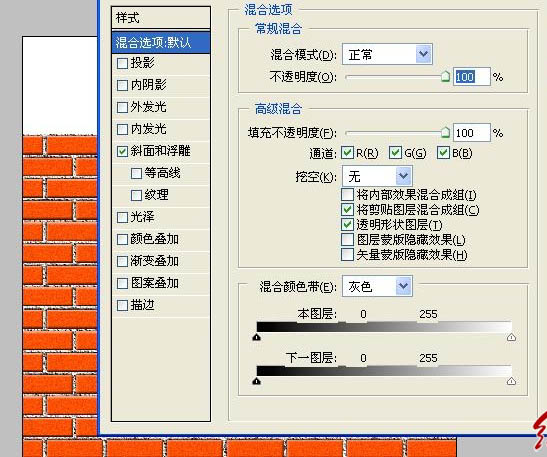
10、大致完成的效果,局部放大看一下细节,如下图。
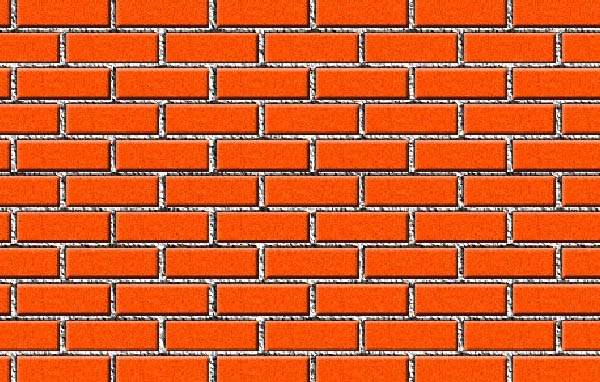
11、最后添加几块单独的砖块和背景,完成最终效果。

| 上一页12 |